Como acelerar o vídeo no After Effects facilmente
Se você deseja tornar seu vídeo mais rápido, você deve usar uma ferramenta de aceleração. No entanto, nem todas as ferramentas têm os mesmos recursos para oferecer. E provavelmente a melhor ferramenta que você encontrará na internet que pode alterar a velocidade do seu vídeo no Adobe After Effects. Muitos profissionais usam isso como sua primeira escolha ao usar uma ferramenta de aceleração. Neste artigo, você conhecerá as melhores ferramentas de aceleração e aprenderá Como acelerar um vídeo no After Effects.
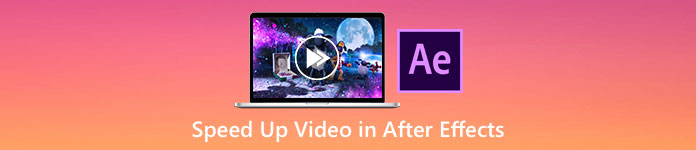
Parte 1. Como acelerar ou desacelerar seu vídeo no After Effects
Adobe After Effects é provavelmente a ferramenta de aceleração mais usada que você encontrará no mercado. Muitos profissionais usam essa ferramenta porque ela possui recursos avançados, como adicionar efeitos, criar seu modelo, animar texto, etc. O que impressiona nessa ferramenta é que ela pode criar ótimos gráficos em movimento e efeitos visuais. E se você é um cineasta profissional, provavelmente deseja usar essa ferramenta por causa dos recursos e ferramentas. Além disso, está disponível com Windows e Mac.
Embora possa criar uma saída profissional, sua interface de usuário é difícil de entender. Você precisa de um guia para dominar sua interface. No entanto, muitos cineastas e editores profissionais usam essa ferramenta e a consideram a melhor ferramenta de aceleração de vídeo. E se você estiver interessado em usar a ferramenta de vídeo de aceleração do After Effects, siga as etapas abaixo.
Passo 1. Primeiro, baixe Adobe After Effects no seu computador. Em seguida, abra o aplicativo. Na interface principal do software, clique no botão Selecione um arquivo botão para enviar o vídeo que você deseja acelerar. E então, os arquivos do seu computador aparecerão onde você fará o upload do seu vídeo.
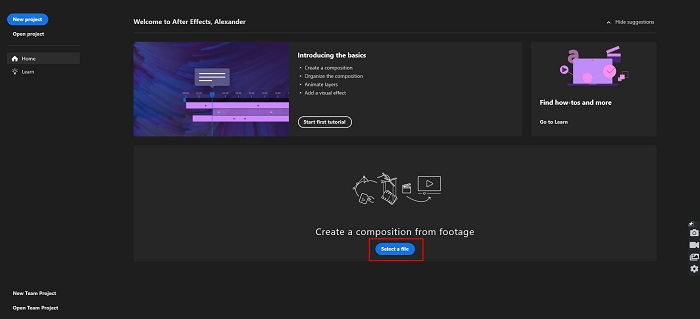
Passo 2. E então, clique com o botão direito na linha do tempo do seu vídeo. Aparecerá um menu onde você clicará no botão Tempo > Extensão do Tempo.
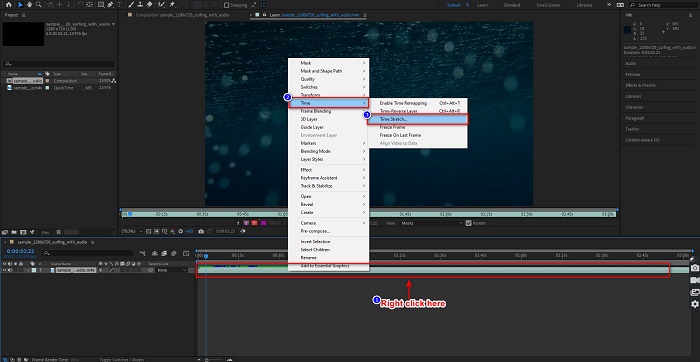
Etapa 3. E então, digite a porcentagem do fator de estiramento desejado e clique no botão Está bem botão. E então você verá a mudança na velocidade do seu vídeo.
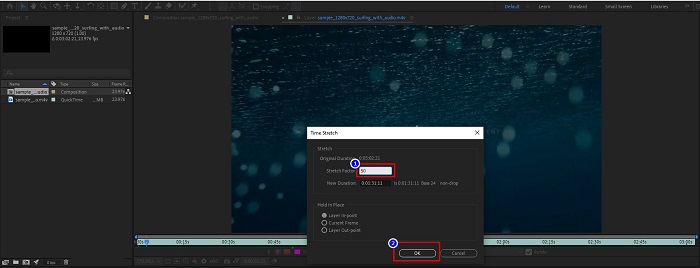
Prós
- Esta ferramenta está sendo usada na indústria cinematográfica e nas carreiras cinematográficas
- Possui muitos recursos avançados, como criar 3D, realidade virtual, adicionar efeitos e muito mais
- Está disponível em quase todas as plataformas de mídia, incluindo Windows e Mac
Contras
- Você precisa pagar uma taxa de assinatura para usar a ferramenta por um longo tempo.
- Possui uma interface de software difícil de usar.
Parte 2. Maneiras mais fáceis de acelerar seu vídeo
Mas se você está procurando uma ferramenta com uma interface de software mais fácil, essa ferramenta é o que você está procurando. FVC Video Converter Ultimate também é uma ferramenta popular para acelerar ou desacelerar seu vídeo. Possui uma interface de usuário simples, que muitas pessoas usam para acelerar seus vídeos. Além disso, você pode ajustar a velocidade do seu vídeo em 0,125x, 0,25x, 0,5x, 0,75x, 1,25x, 1,5x, 2x, 4x e 8x.
Além disso, esta ferramenta oferece mais recursos que você pode usar, como um aparador de vídeo, criador de GIF, criador de 3D e muito mais. O que é mais impressionante nesta ferramenta é que você pode alterar a resolução do seu vídeo e a taxa de quadros dele. Leia a descrição abaixo para ter mais informações sobre esta ferramenta.

FVC Video Converter Ultimate
Mais de 5.689.200 downloads- Acelere um vídeo no Windows e no Mac.
- Possui recursos avançados como um reversor de vídeo, marca d'água de vídeo, amplificador de volume, etc.
- Ele suporta vários formatos de arquivo, incluindo MP4, WMV, AVI, M4V, FLV e muito mais.
- Permite ajustar a taxa de bits e a resolução do seu vídeo.
Download grátisPara Windows 7 ou posteriorDownload seguro
Download grátisPara MacOS 10.7 ou posteriorDownload seguro
Aqui estão as maneiras de como usar FVC Video Converter Ultimate para acelerar seu vídeo
Passo 1. Faça o download do FVC Video Converter Ultimate clicando no Baixar botão para Windows ou Mac. Siga o processo de instalação e execute o aplicativo.
Download grátisPara Windows 7 ou posteriorDownload seguro
Download grátisPara MacOS 10.7 ou posteriorDownload seguro
Passo 2. Clique no Caixa de ferramentas opção no painel acima na interface principal do software. E, em seguida, clique no Controlador de velocidade de vídeo opção.
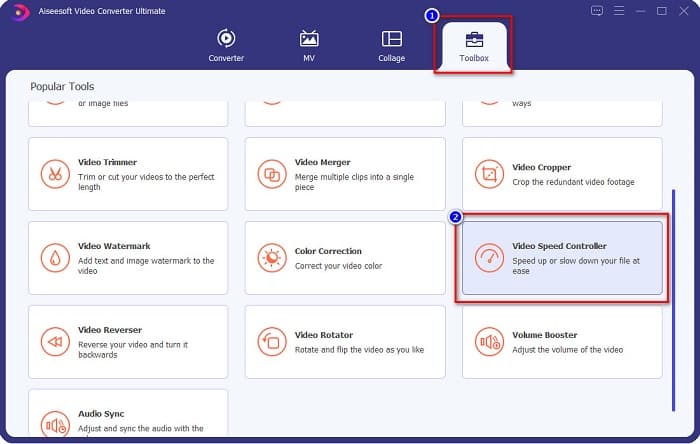
Etapa 3. Após clicar no Video Speed Controller, você será direcionado para outra interface. Clique no + botão de sinal ou arrastar e soltar seu vídeo no sinal +.
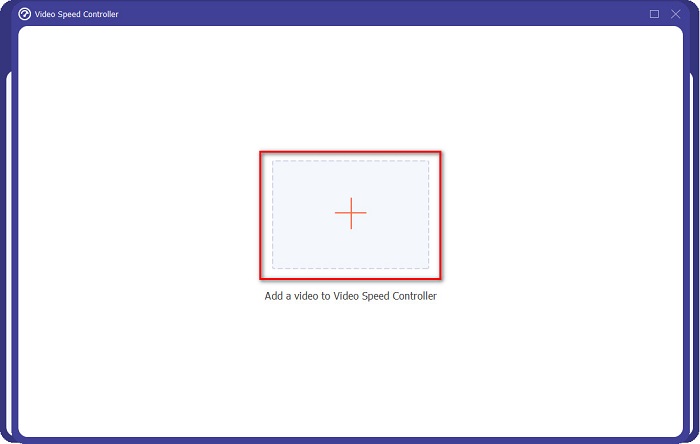
Passo 4. Em seguida, selecione a velocidade de vídeo desejada nas opções abaixo da visualização do seu vídeo e clique no botão Exportar botão.
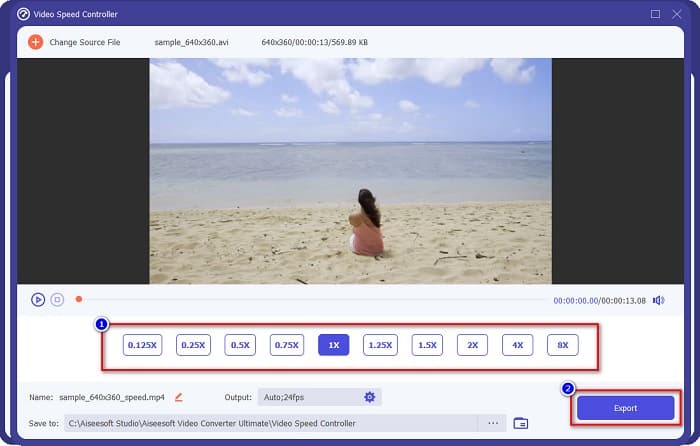
Ele será salvo automaticamente em seus arquivos da área de trabalho quando terminar.
Parte 3. Adobe After Effects vs. FVC Video Converter Ultimate
Está com dificuldade para escolher a melhor ferramenta de vídeo para acelerar? Então não se preocupe, pois forneceremos uma visão mais detalhada e clara das ferramentas mencionadas acima. Apesar disso, essas duas ferramentas têm ótimas classificações de usuários e podem acelerar ou desacelerar seu vídeo.
| vs. | Adobe After Effects | FVC Video Converter Ultimate |
| Compatibilidade | Windows e Mac | Quase todas as plataformas de mídia, incluindo Windows e Mac |
| Fácil de usar |  |  |
| Tem outros recursos para usar |  |  |
| Preço | O preço começa em $20,99/mês | Seu preço de versão de 1 mês é $23.30 |
| Melhor usado para | Fazendo um filme | Convertendo e editando vídeos |
Agora que você conhece a distinção e as semelhanças, qual ferramenta de vídeo de aceleração você usará está em suas mãos.
Parte 4. Perguntas frequentes sobre como acelerar o vídeo no After Effects
É melhor usar uma ferramenta online de aceleração de vídeo?
Sim. Existem muitas ferramentas de vídeo de aceleração online que você pode encontrar na internet. No entanto, as ferramentas online de aceleração dependem da Internet, o que significa que quando a conexão com a Internet é lenta, o processo de carregamento pode ser lento.
Você pode criar um GIF usando o After Effects?
Não. O Adobe After Effects não possui um criador de GIF. Mas se você quiser uma ferramenta que possa criar um GIF animado, use o FVC Video Converter Ultimate. Possui um criador de GIF embutido que é fácil de usar.
O Adobe After Effects oferece suporte a todos os formatos de arquivo?
O Adobe After Effects suporta vários formatos de arquivo de vídeo/imagem, incluindo MPEG, WAV, WMV, SWF, FLV, MP4, M4V e muitos outros.
Conclusão
Com tudo isso dito, este artigo prova que o Adobe After Effects acelera o vídeo é realmente uma ferramenta única e melhor para usar. Os recursos que ele contém e a saída profissional que produz são excelentes. Agora você pode ver claramente por que muitos cineastas e editores de vídeo profissionais usam essa ferramenta para muitos propósitos. Mas se você é iniciante e procura uma ferramenta de vídeo para acelerar com uma interface de usuário mais simples, então o FVC Video Converter Ultimate é o melhor controlador de velocidade de vídeo para você. Então, o que você está esperando? Faça o download agora e experimente os incríveis recursos que ele oferece.



 Video Converter Ultimate
Video Converter Ultimate Gravador de ecrã
Gravador de ecrã



